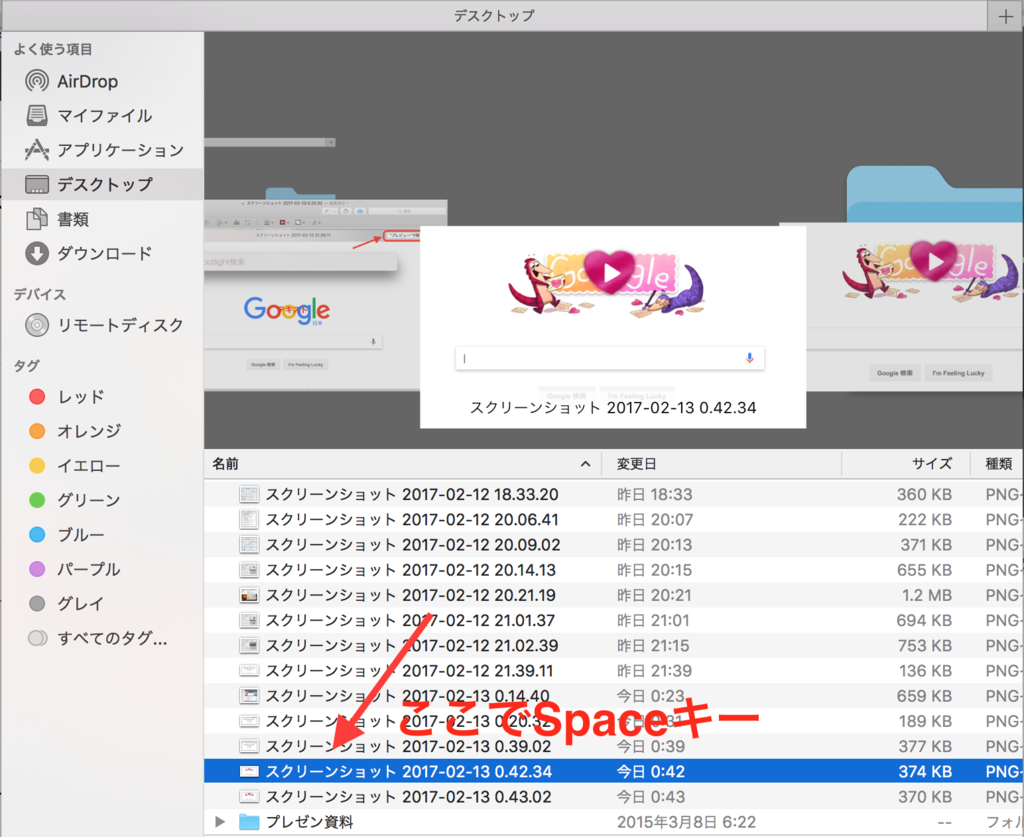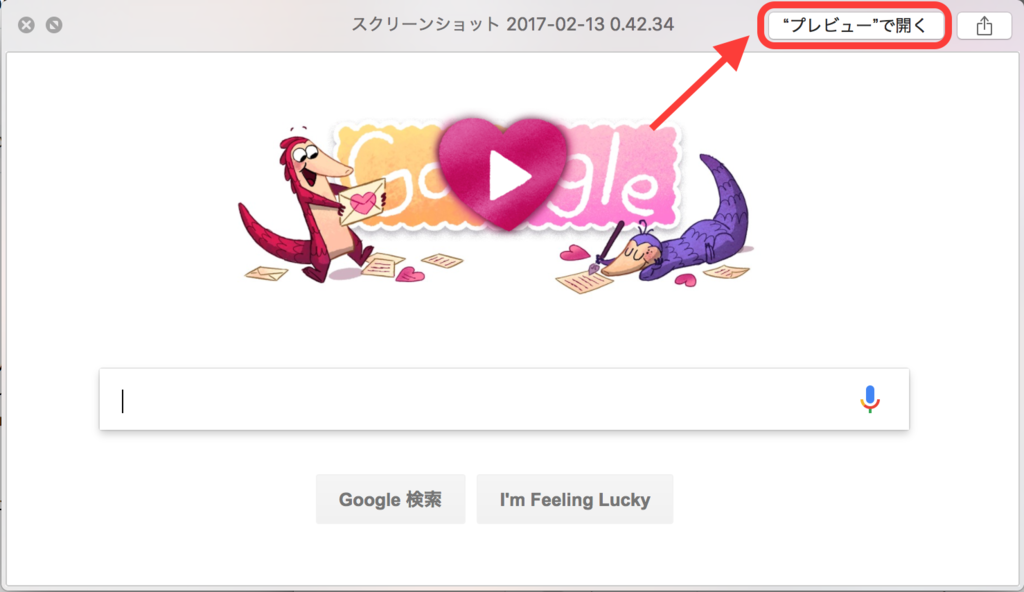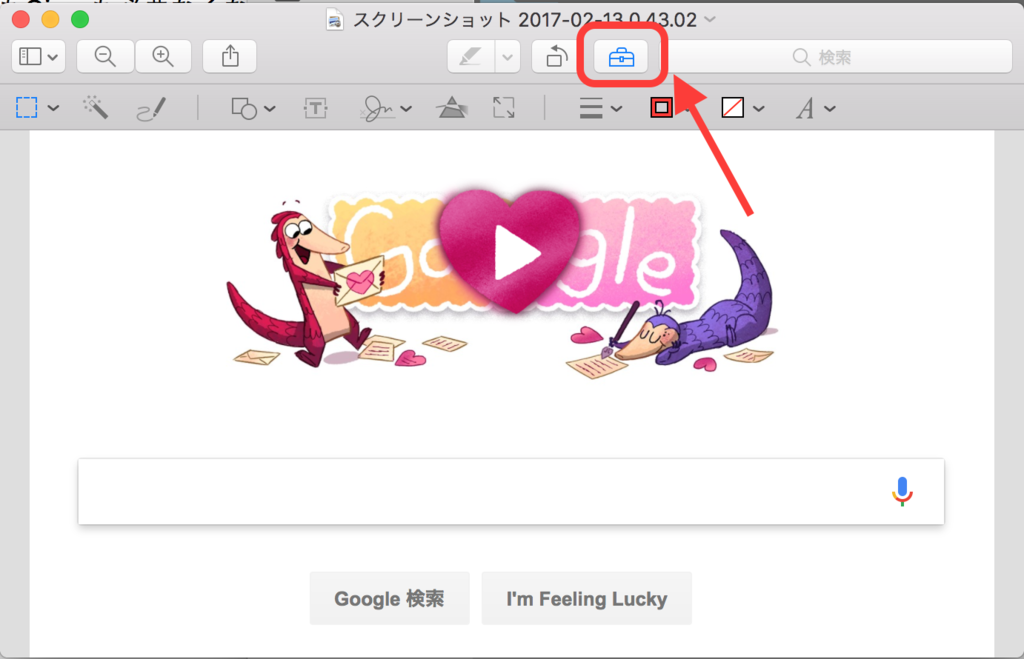背景
10年くらいヤフープレミアム会員にお布施をしています
ヤフオクを使う頻度は
多い時で月に3回くらい
平均で月に1回くらい
しか使わないのでこれまで何度も解約しようと考えたのですが
他に代わりになるサービスが見つからなかったので仕方ないと諦めていました
初めてメルカリに出品
出品したのはカメラのレンズにつけるフィルター
あまり欲しい人が多い商品ではないでしょうし
メルカリを使ってみたい!という思いもあったので
ヤフオクと、初めてメルカリを使い同時に出品してみました
筆者はヤフオクを使う際は
落札相場を調べて、平均額の少し上くらいに設定して期間を短めに設定、落札者がいなければ徐々に値段を下げるという
よくある値付けをしています
落札相場ちょい高め(7000円)で出品
どちらも全く音沙汰なし
ちょっと高かったのか?
ヤフオクは落札者がいなければ自動的に価格を下げて再出品する設定にしています
メルカリは値下げするのを忘れ放置していました
その間にヤフオクはどんどん値段が下がっていき5000円くらいまで下がっていたそのタイミングで
7000円で放置していたメルカリの方でなんと
「6500円に値下げできませんか?」
えっ!いいの???
ヤフオクで5000円ですよ!!
速攻で値下げして取引完了しました
そして速攻でヤフオクに出品していた商品を取り消しました
メルカリの過去の落札価格では同じ商品が7000円、8000円で取引されていたりするので
6500円だと安いといえば若干安いのですが
同じタイミングでヤフオクでは5000円程度だったので、、、
ということでこれまでCtoCのサービスはモバオク、ラクマ、フリルとかもありましたが
ユーザー数の多さが最も重要なのでヤフオク1強だと思っていましたが
今後はメルカリ1強なのでは??
ということで少し考察してみます
※今回の考察は2017年1月時点での考えになります
個人的考察
ヤフオク x メルカリ
たった1件の事例でもうヤフオクは誰も見てない!これからはメルカリだ!!
というのは言えないでしょう
ただ筆者が感じたのは
メルカリを見てヤフオクを見ないという人は結構いるのではないか?ということです
逆にヤフオクを見てメルカリを見ていない人もいるでしょう(少し前までの僕ですが)
過去の落札を見ていると
メルカリでの取引価格 >> ヤフオクでの取引価格
というケースをすぐに発見することができますし
ネットで検索するとメルカリのユーザー >> ヤフオクのユーザー
であると書いている記事が多々あるのでメルカリの方が人目に触れやすいのかなという感じです
ただあくまでも大事なのはアクティブユーザーの数ですし
筆者の様にメルカリをCMで見てインストールはしたけどそのまま放置!っていう人も結構いそうですし
どっちがアクティブユーザー多いんでしょうね??
自分のPCを持っていない若い世代にメルカリアクティブユーザーが多い気がしますし
電化製品の周辺機器やケーブル、部品といった物を買う時はメルカリでは探すことがあまりできませんので業者の多いヤフオクの方がいいですね
出品するにしても購入するにしてもユーザー数がいないと取引自体が成立しないので
とりあえずしばらくは併用して行くつもりですが
どちらも結構バカ高い値段で出品されていたりするものが多いので
何か欲しい物があった時はメルカリ・ヤフオクに加えて価格comをチェックですね
どちらも平気で価格comより高い値段で出品されていたりします
メルカリアッテ x ジモティー
両サービスの中から
- 梱包がめんどくさい商品
- 重かったり大きかったりで送料がかかる商品
- 送料を払うなら新品を買ったほうがいい様な価格帯の商品
こういった商品はメルカリアッテとジモティーに流れて行くでしょう
- ソファなんて売るときにどうやって梱包すればいいかわからですし、購入する人も特に梱包を求めてはいないでしょう
- 5000円のマットレスを購入する時に送料が8000円だとやっぱ買うの止めよう!ってなります
- 1500円の商品が500円で売られていれば安いですが、送料を取られた上に数日待つことを考えたら
筆者なら新品を買おうってなります
リサイクルショップに見積もりしてもらっても値段がつかないものが多かったりしますしね
出品する立場では
これまではリサイクル業者に引き取ってもらってもお金にならなかったものが、多少なりともお金になる
購入する立場では
直接取りに行く労力さえ支払えばリサイクルショップなんかよりはるかに安い値段で家具等が購入できます
筆者はこれまで送料を払うのが悔しくて大型家電・家具はヤフオクで購入したことがなかったですが
メルカリアッテ・ジモティーであれば値段に納得して購入します
なので
メルカリ・ヤフオク サイズが小さく・送料が比較的安いもの
アッテ・ジモティー サイズが大きく・送料がかかるもの
メルカリ・ヤフオク 比較的値段のつきやすい家電、衣服、ブランドがしっかりしているもの
アッテ・ジモティー 家具、調理器具、収納用品、大型家電、寝具など
という形で棲み分けが進んで行くのでしょう
その他にも
本を出品する時はAmazonのマーケットプレイスが抜群にいいと聞きます
(筆者は使ったことないですが、、)
※僕が話をしたアッテ・ジモティーを使っているユーザーは両方に出品しているユーザーが多かったので
この両サービスはどう棲み分けされて行くのか注目してみようと思います
最後に
自分なりの使い方としては以下のようになるかと思います
購入時は
- メルカリ、ヤフオク、価格コム、アマゾンの値段は必ずチェック
- 家具家電はアッテかジモティー
出品時は
- それなりの値段のもの(カメラやPC、ブランド物)はヤフオクとメルカリに同時出品
- 大きいもの(家具や洗濯機など)3000円を下回るようなもの(少額のために梱包したりしたくない)はアッテかジモティー
- 本をまとめて売る機会があればAmazonマーケットプレイス